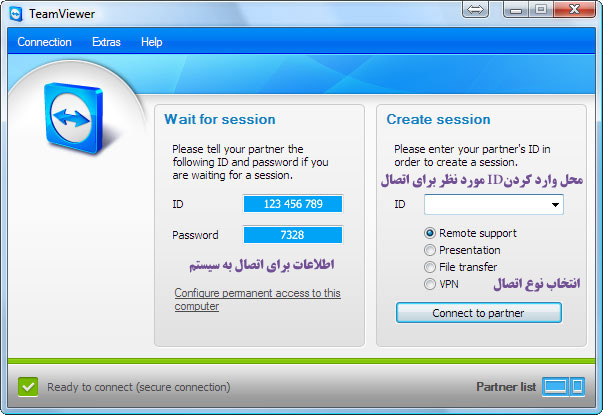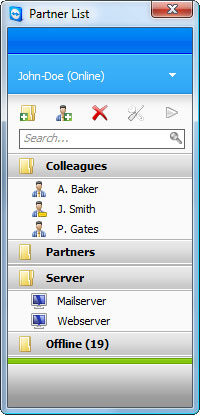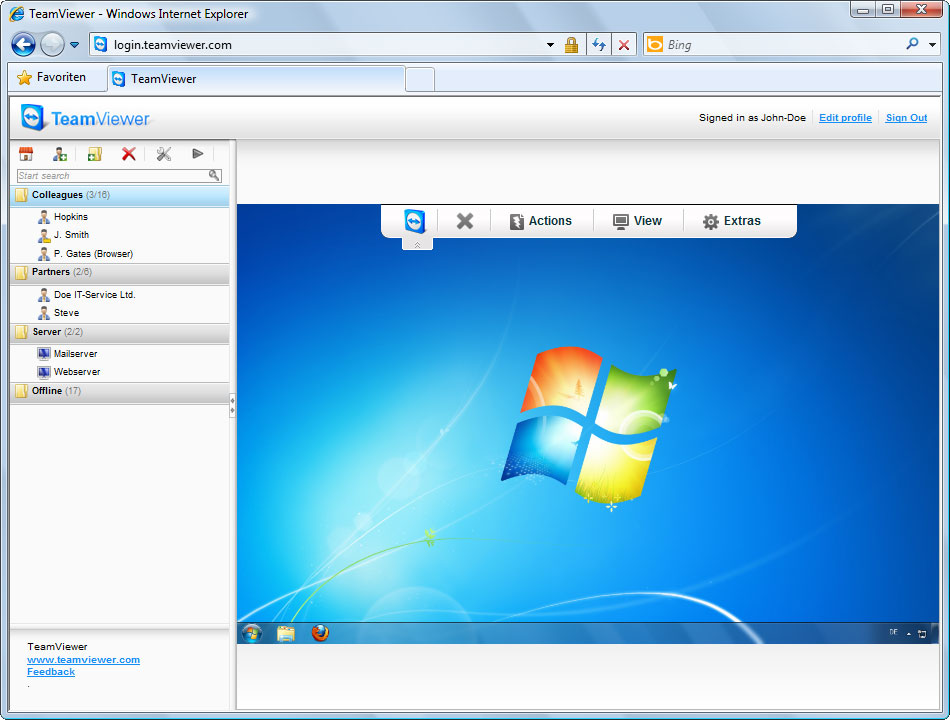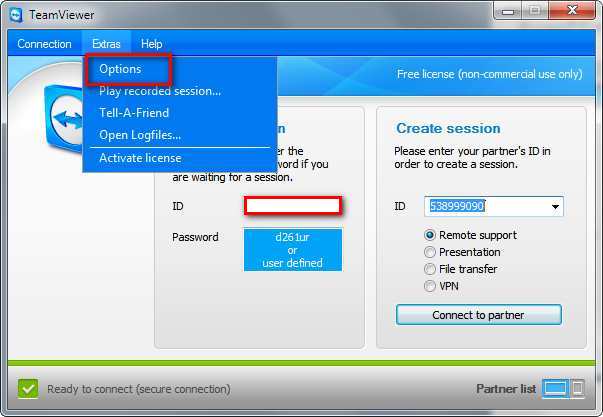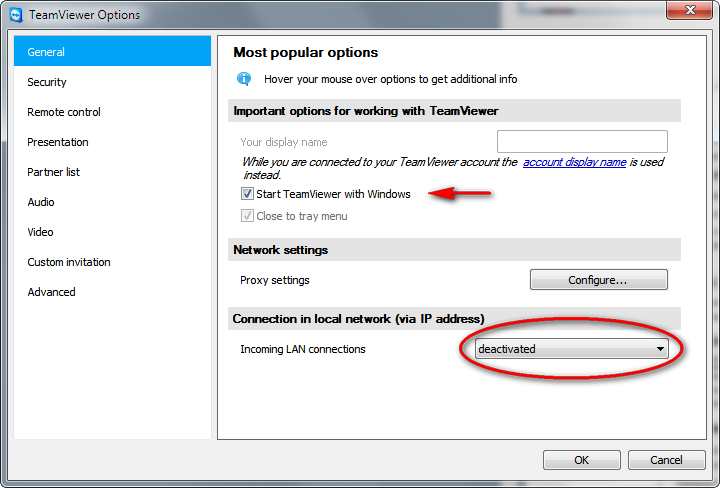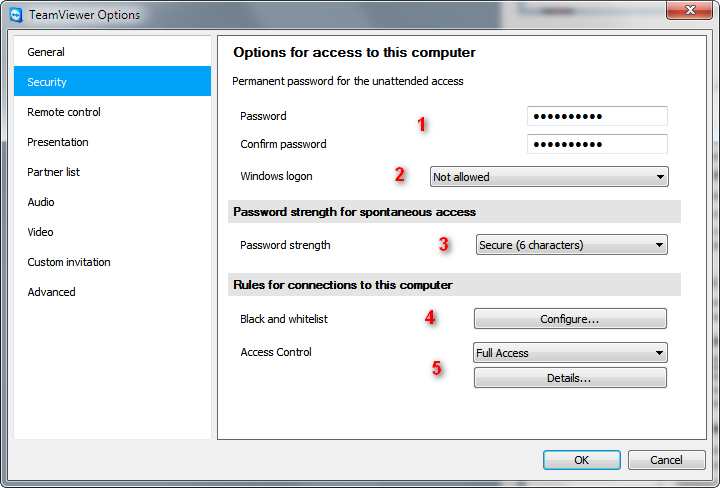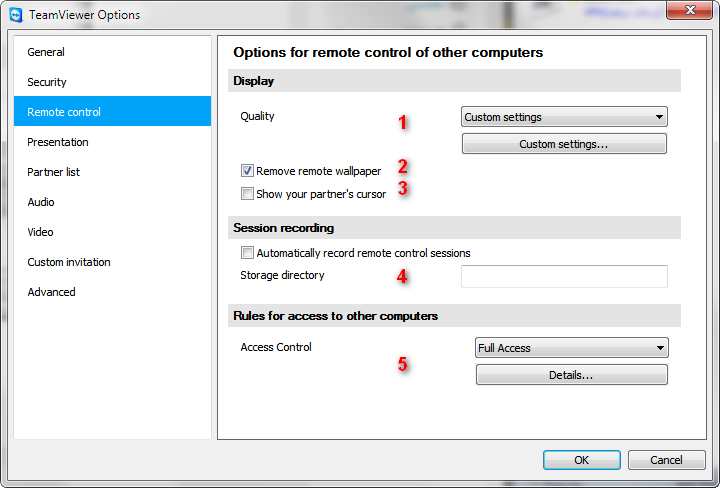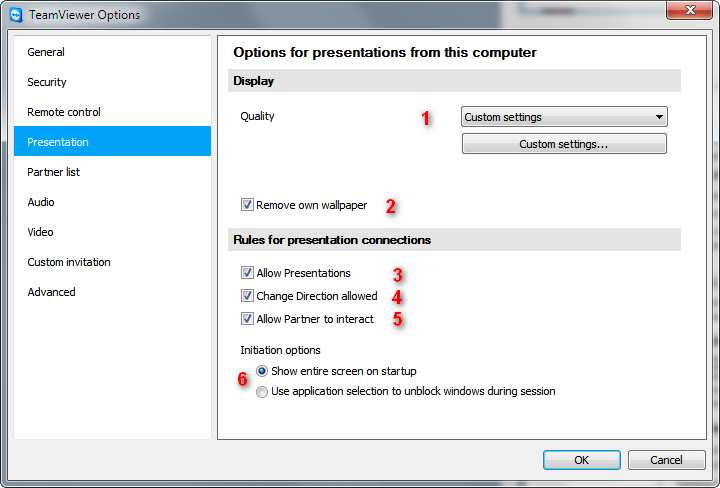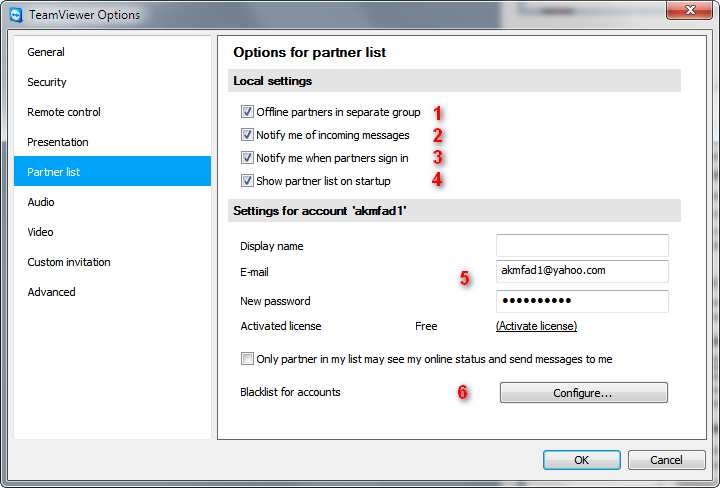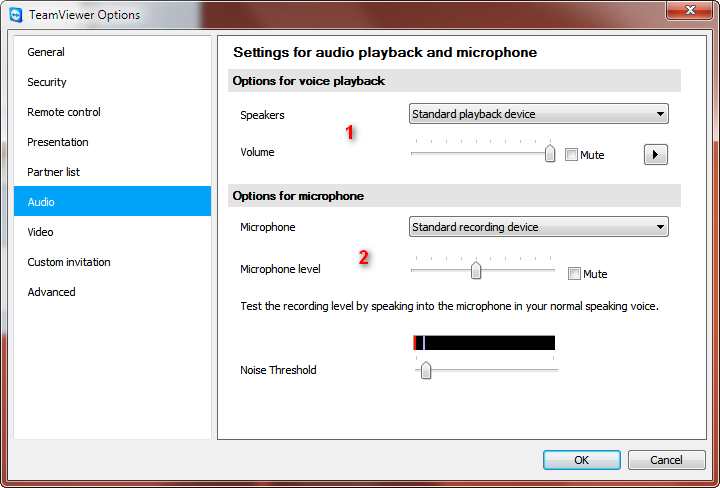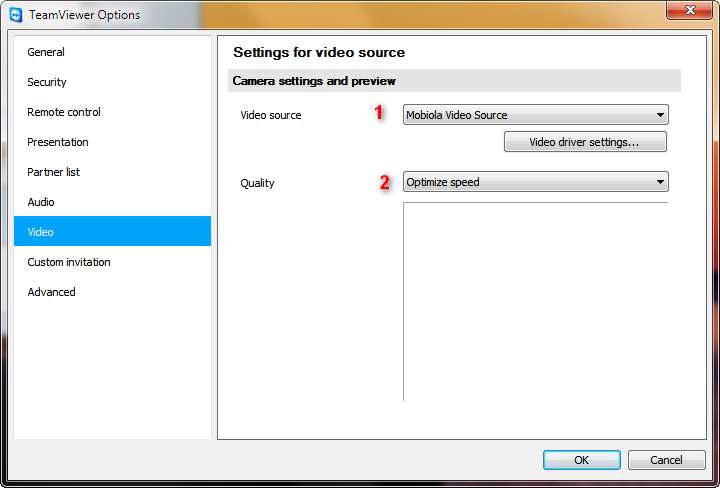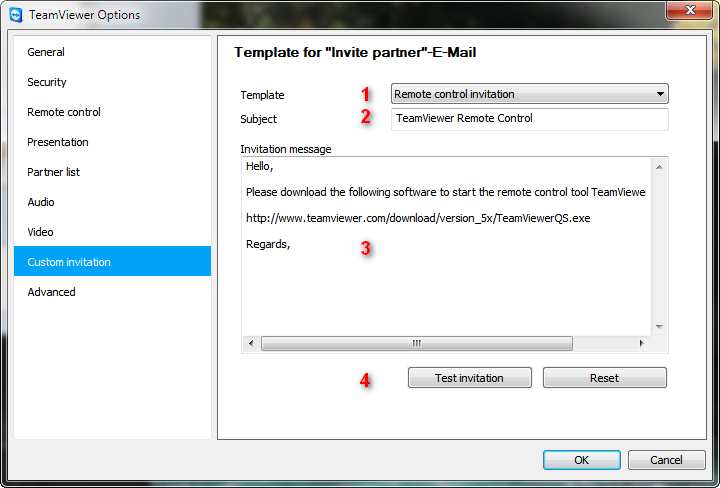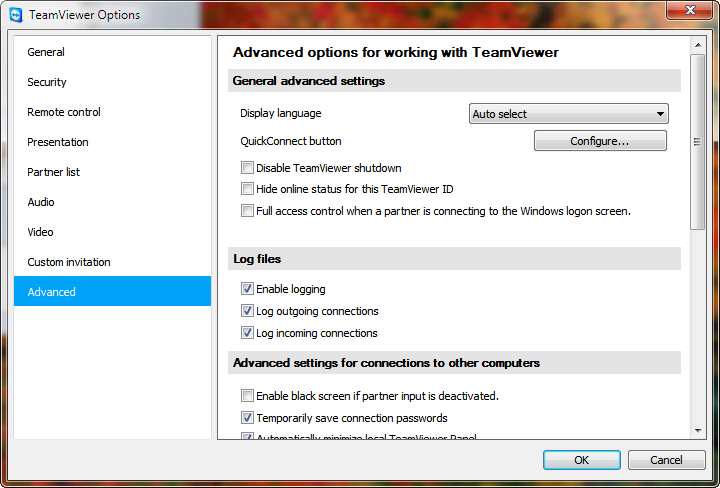|
آژانس کامپیوتری انواع خدمات کامپیوتری در سطح خراسان شمالی برای دانلود به لینک زیر مراجعه و به نصبت سیستم عامل خود دانلود کنید http://xip.ir/1488/banner/http://www.teamviewer.com/en/download/index.aspx در هنگام نصب سوالی مبنی بر اجرا ( حالت پرتابل ) و یا نصب پرسیده میشه ، در هنگام نصب گزینه non commercialcommercial رو برای رایگان بودن به معنی غیر تجاری انتخاب کنید.
بعد از نصب برنامه تصویر زیر برای ما نمایشمیدهد که اطلاعات مربوط به اتصال به سیستم و بخش مربوط به وارد کردن ID برای اتصال به سیستم دیگر مشخص میباشد نوع اتصال هم قابل انتخاب است
قابلیت ایجاد محیط مسنجر مانند برای دیدن سیستم های فعال ، گروه بندی ، دسترسی آسان با یک پسورد به سیستمها
اتصال به سیستمها از طریق وب با آدرس زیر: http://xip.ir/1488/banner/https://login.teamviewer.com/ آموزش بخش تنظیمات : برای رفتن به بخش تنظیمات
بخش تنظیمات عمومی
تیک مشخص شده امکان اجرای برنامه رو در هر بالا آمدن ویندوز محیا میکند بخش دوم قابلیت کارکردن برنامه در شبکه محلی(LAN) بدون اینترنت رو فعال و یا غیر فعال می کنه
بخش امنیت ۱٫ انتخاب پسورد برای اختصاصی کردن پسورد اتصال به سیستم ( پسورد اتفاقی دیفالت در هر بار ریستارت عوض میشه و در صورت نیاز به اتاص در هر زمان این گزینه مناسب میباشد) ۲٫ انتخاب دستری برای ادیمن و یا یوزر ها و یا دسترسی ندادن ۳٫ انتخاب تعداد کاراکتر ویا غیر فعال کردن رمز اتفاقی ۴٫ ایجاد لیست سفید و یا سیاه برای کامپیوتر های اص برای اتصال به سیستم ۵٫ تعیین نوع دسترسی(دسترسی کامل، فقط نمایش و دیدین، دسترسی سفارشی)
بخش کنترل از راه دور ۱٫ انتخاب کیفیت اتصال ( بروی سرعت دیدن تاثیر مستقیم داره )
۲٫حذف بک گراند ویندوز( برای افزایش سرعت لود) ۳٫ نمایش نشانگر موس برای صفحه نمایش برای تعقیب توسط کاربر ۴٫ ظبط اتوماتیک ( فیلم برداری) از زمان کنترل از راه دور در مسیر مشخص شده ۵٫ تعیین نوع دسترسی(دسترسی کامل، فقط نمایش و دیدین، دسترسی سفارشی)
بخش ارائه ۱٫ انتخاب کیفیت اتصال ( بروی سرعت دیدن تاثیر مستقیم داره )
۲٫حذف بک گراند ویندوز( برای افزایش سرعت لود) ۳٫اجازه ارائه ۴٫ تغییر اجازه گرفتن ۵٫ فعال کردن نمایشگر موس برای کاربر ۶٫ نمایش ابزار در ارائه به دو صورت
بخش شرکای کاری این بخش محیط مسنجر مانندی برای سیستم های که مورد علاقه با قابلیت گروه کاری و … ایجاد میکنند ۱٫ نمایش سیستم های افلاین در یک گروه ۲٫نمایش پیغام آنلاین شدن سیستم های در لیست ۳٫نمایش آنلاین شدن خود این سیستم ۴٫ نمایش بخش مربط در اجرا برنامه ۵٫تنظیمات مربوط به نمایش نام و ایمیل و ثبت نام برای این قابلیت ۶٫ ایجاد لیست سیاه برای عدم ارتباط
بخش صدا ۱٫انتخاب وسیله پخش صدا و تنظیمات ۲٫ انتخاب وسیله ظبط وسیله ( میکروفن) و تنظیمات مربوط
بخش ویدیو ۱٫ انتخاب ویبکم از لیست ۲٫ کیفیت تصویر ارسالی
بخش دعوت نامه در این بخش تنظیماتی برای دعوت نامه که می توان از طرق پست الکترونیکی ارسال بشه روداره ۱٫ نوع اتصال: ارئه ، دسترسی کامل ۲٫ عنوان نامه ۳٫ متن نامه با مثال ۴٫ تست و بازگشت به پیام اولیه
شما بازدید کنندگان گرامی می توانید pdf این آموزش را از پایین دانلود بفرمائد. نرم افزار TeamViewer اجازه می دهد که افراد از راه دور و از طریق اینترنت بتوانند برای یکدیگر نرم افزار نصب کنند و بتوانند از طریق اینترنت بر روی کامپیوتر یکدیگر تغییراتی اعمال کنند.هدف از ارائه این نرم افزار افرادی هستند که در نصب نرم افزار ها مشکل دارند و بخش پشتیبانی دریاسافت به شرطی که کاربران دارای اینترنت ADSL باشند می تواند از راه دور اقدام به نصب نرم افزار برای آنان نماید.در زیر آموزش نصب این برنامه را در ادامه مطلب پیگیری نمایید.  






نظرات شما عزیزان: علی
 ساعت23:37---6 دی 1391
از این نرم افزار تا چه مسافتی میشه استفاده کرد؟خیلی جالبه
آخرین مطالب نويسندگان پيوندها
|
|||
|
|